Boîtier mural ArduiTouch avec écran tactile pour ESP8266 et ESP32
À l’heure actuelle, il y a Module mural ArduiTouch ESP avec écran tactile à un prix spécial Ici dans la boutique. Raison suffisante pour regarder de plus près le module. J’ai donc construit le module fourni comme un kit selon les instructions. Cependant, j’ai remarqué quelques "fallsticks" au cours de la configuration, ce qui m’a amené à écrire un blog avec un guide d’installation du module. Si le module est construit à la fin, bien sûr le premier test de fonction avec un programme "Hello World" ne doit pas manquer. Cela peut être trouvé à la fin du blog d’aujourd’hui. Commençons par l’accumulation. En plus du kit, nous avons besoin d’un fer à souder réglable à température avec pointe fine, ainsi que l’étain de soudure fine sans plomb. Idéalement une station de soudure. La température du fer à souder doit être fixée à 250 degrés. Une éponge de soudure humide pour nettoyer la pointe de soudure entre les processus individuels de soudure ne devrait pas non plus manquer. Une fois que nous avons tout ensemble, il peut commencer à soudure. Depuis sur le vert (module) composants de carte mère sur le dessus et en bas! nous définissons d’abord le haut et le bas pour la description suivante. Le haut est le côté sur lequel l’écran TFT est attaché et contient la plupart des composants en nombre. Sur le dessus sont les noms pour les composants T1,T2,L1,C1,C2,R1,R2 et le lettrage "ArduiTouch ESP Version 01-03". Le dessous peut être identifié par le FACT que la marque CE et, entre autres choses, les noms des composants JP1,J1 et K1 sont situés sur elle. La première chose à décider est quelle carte uC doit être utilisé dans notre module mural ArduiTouch ESP. Dans la poignée de livraison est un sable de prise spéciale, suffisant pour l’un des modules uC mentionnés. Un changement ultérieur après le réglage à un type uC n’est plus possible. Je recommande donc de soudroquer les prises sur le tableau BACK de la carte mère pour le module ESP32, car il a les plus grandes réserves informatiques RAM et ROM. Ainsi, des réserves sont toujours disponibles pour les extensions du code de programme. Les instructions suivantes ne se réfèrent donc qu’à la configuration avec un module ESP32.
Liste des pièces (inclus):
1x IC4 LM2576 UF
2x D10/D12 Diode prêter attention à la polarité!
1x T1 BC557C
1x T2 BC547C
1x C1 100uF Elko prêter attention à la poleing!
1x C2 1000uF Elko prêter attention à la polarité!
1x bobine ronde L1
1x D11 TVS Diode P6KE36CA
1x R14 Résistance brun, noir, rouge
1x R2 Résistance brun, noir, rouge
1x R1 Résistance brun, noir, orange
1x Socket poning 14 Pole est pour l’affichage
2x Sockets 19 Polig est pour l’ESP32
1x Bande de pointe de pince de lustre 6 poteaux
2x 3 pince de lustre d’épingle pour le montage de pointe de pince de lustre
1x Jumper / 2x bande de connecteur
Espaceur 4x pour l’affichage
8x Vis pour les espaceurs
1x LS1 Imprimer Piezo Speaker
Les images suivantes montrentla conception des composants à l’avant et à l’arrière :

Front board Ardui-Touch dans un état non équipé. Étant donné qu’il existe plusieurs versions de la disposition du conseil, ce guide d’installation s’applique à la version 01-03. Dans le coin supérieur droit du trou, le champ de grille de trou peut être vu pour ses propres possibilités d’expansion.

Back board Ardui-Touch dans un état non approvisionné.

Dans la première étape, les prises sont soudés sur le dos en fonction du type de processeur sélectionné. Les modules uC WeMos D1 mini, NodeMCU ESP8266 (Amica) ou nodeMCU ESP32 sont disponibles pour la sélection ou l’utilisation. Ici, vous pouvez voir la préparation d’un module ESP32.

Maintenant, les composants suivants sont soudés sur le devant du tableau:
2x D10/D12 Diode prêter attention à la polarité!
1x IC4 LM2576 UF
1x D11 TVS Diode P6KE36CA
1x R2 Résistance brun, noir, rouge
1x C1 100uF Elko prêter attention à la poleing!
1x 14 pol. Barre Jack
Espacer 4x
Les jambes de l’IC 4 sont pliées à 90 degrés et l’IC est soudé à plat.

Les composants suivants peuvent maintenant être utilisés ensuite :
1x bobine ronde L1
1x R14 Résistance br., noir, rouge
1x R2 Résistance br., noir, rouge
1x R1 Résistance br., noir, orange
1x C2 1000uF Elko prêter attention à la polarité!
Elko s’il vous plaît installer couché. Plier la jambe avec une pince plate d’environ 4 mm par 90 degrés.

Maintenant, les composants suivants sont à venir:
1x T2 BC547C
1x LS1 Imprimer Piezo Speaker
Les transistors sont sensibles à la chaleur. Par conséquent, la soudure de ces composants doit être faite rapidement.

Maintenant, le dernier composant, un autre transistor de l’avant peut être soudé:
1x T1 BC557C
Ici aussi, ce qui suit s’applique :
Les transistors sont sensibles à la chaleur. Par conséquent, la soudure de ces composants doit être faite rapidement.
Sur le dos, la bande de pointe de pince de lustre et la bande de connecteur de cavalier 2 piny sont soudés. Il est nécessaire :
1x Bande de pointe de pince de lustre 6 poteaux
1x Jumper / 2x bande de connecteur
Il faut veiller à ce que la bande de pointe de la pince de lustre soit précisément soudé à un angle de 90 degrés sur la planche.

Maintenant, les deux pinces de lustre à 3 broches peuvent être assemblées et placées sur la bande de pointe de pince de lustre.

Maintenant, l’ESP32 peut être placé sur les prises sur le dos. La bonne direction d’installation est importante. La prise USB doit pointer dans la direction du cavalier fermé JP1.

La dernière étape est d’utiliser l’écran tactile résistant. Le stylo fourni peut, mais n’a pas besoin d’être utilisé pour faire fonctionner l’écran.
Après avoir vérifié que le cavalier J1 est fermé, le code de test suivant peut être téléchargé sur le module :
#include <Spi.H (en)> #include "Adafruit_GFX.h" #include "Adafruit_ILI9341.h" Pilote d’affichage #include <Polices/FreeSans9pt7b.H (en)> Font utilisé Épingles utilisées sur l’affichage #define TFT_CS 5 #define TFT_DC 4 #define TFT_MOSI 23 #define TFT_CLK 18 #define TFT_RST 22 #define TFT_MISO 19 #define TFT_LED 15 #define ILI9341_ULTRA_DARKGREY 0x632C Adafruit_ILI9341 Tft = Adafruit_ILI9341(TFT_CS, TFT_DC, TFT_RST); Vide Configuration() { pinMode(TFT_LED, Sortie); digitalWrite (en)(TFT_LED, Faible); Activer l’éclairage d’affichage Tft.Commencer(); Démarrer les pilotes Tft.setRotation setRotation(0); Tft.fillScreen (en)(ILI9341_BLACK); Tft.setTextColor(ILI9341_WHITE, ILI9341_BLACK); Tft.setFont(&FreeSans9pt7b); Tft.setCursor(20,60); Tft.Imprimer("Bonjour monde!"); } Vide Boucle() { Ne rien faire }
Si tout a fonctionné correctement jusqu’à présent, un "Hello World" sera affiché sur l’écran.

La touche Ardui est maintenant prête à l’emploi.
Je vous souhaite beaucoup de plaisir avec l’assemblage et les premiers tests du module.
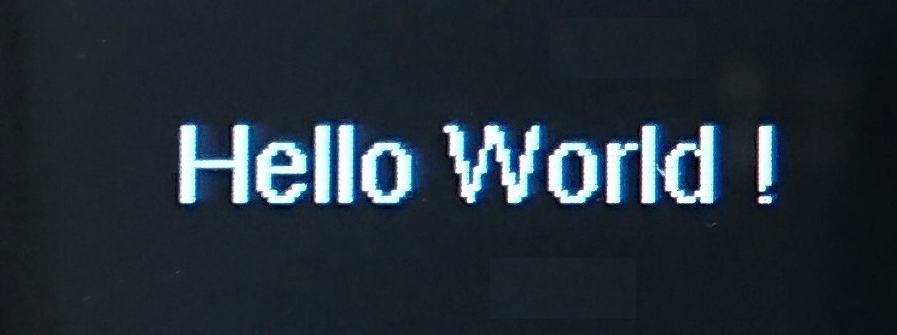











38 commentaires
Gerhard Grasinger
Im Prinzip gefällt mir das AZ-Touch recht gut
auch mit dem kleinen Fehler dass die IIC Pins für das Display verwendet werden (warum???) könnte ich gut leben.
Was mich aber ziemlich stört ist dass man das ESP32 Modul zum Programmieren rausnehmen muss!
(Es geht auch wenn man das Display abzieht.)
Bei normaler Programmentwicklung ist das ziemlich mühsam bei jedem Schritt immer das Display abzuziehen um den ESP32 programmieren zu können!
Woran liegt das?
Ich habe im Vorjahr eine Schaltung mit dem gleichen Display und dem ESP32 aufgebaut die sich ohne Ausbau des ESP programmieren ließ!
https://www.youtube.com/watch?v=rq5yPJbX_uk
Hat vielleicht schon irgend jemand herausgefunden an welchem IO-Pin das Programmieren in der Schaltung scheitert?
VM
Guten Tag. Ich konnte am letzten Sonnabend nicht wiederstehen beim Sonderangeboot zuzugreifen. Heute angekommen und große Augen bekommen. Das ist eine neue Version (AZ-TOUCH MOD Version 01-03) mit veränderten Gehäuse (Lüftungsschlitze an allen 4 Ecken) und neuer Platine. Diese ist nicht für ESP8566 geeignet. Alle Bauteile sind bestückt mit Ausnahme der Steckleisten für LCD-Display und ESP. Scheinbar kann ein 2.4 Zoll oder 2.8 Zoll Display bestückt werden. Jumber 1 zum Programmieren ist nicht vorhanden. Eingesetzt hab ich das ESP32_Devkit C_V4 (wie C-V3, nur ragt die Antenne des ESP über die Platine hinaus). Testprogramm hochgeladen und nach einen Reset auch das Hello World gesehen.
Das Display hat einen Steckplatz für SD-Karten an einer Längsseite. Leider ragt die dann so weit hervor, das im Gehäuse ein Schlitz gefräst werden muss.
Touch nocht nicht getestet.
Bernd Albrecht
@Mirko Laudan: Ich befürchte, wir haben eine schlechte Nachricht für Sie. Der LM2576-5.0 ist ein Festspannungsregler, der fixe 5.0 V liefert. Wahrscheinlich ist dieser IC defekt (Hitzetod beim Löten?) Alternativ kann auch das Messgerät defekt sein.
Mirko Laudan
Habe leider auch ein Problem mit der Spannung.
Alles nach Anleitung zusammen gebaut und dann
entsprechend der Anleitung geprüft und siehe da
6,1v statt der 5v.
Lötbrücken sind mit Luppe auch nicht zu sehen.
Hat jemand eine idee woran es liegen könnte.
mfg mirko
Christian Paulsen
Ich hatte bei AZ-Delivery angefragt, ob ich den LM2576 UF
gesondert bestellen könnte. Das wurde verneint. Leider hatte ich Lötprobleme und habe die Pins vom IC zerdrösselt. So habedich dann bei der Konkurrenz ein vermeintlich identisches Bauteil 2576-5.0T bestellt. Damit scheine ich aber nicht die richtige Spannung zu erhalten. Hat jemand einen Tip, wo ich das korrekte Teil erhalte?
Andreas Krysmanski
Ich glaub, ich hab mehr Zeit mit dem “virtuellen” Aufbau verbracht. Insbesondere, wie und wo die Steckerleisten für den Controller eingebaut werden. Problem war auch, dass es ESP32-Module mit unterschiedlichen Steckerleistenabständen gibt. Ich hab welche mit 22,5 mm gehabt, die nicht gepasst haben, es müssen aber 25 mm sein. Leider liest man diese mechanischen Daten nirgends.
(Hab hier im Shop die Abbildungen mit dem Lineal vermessen um über das Seitenverhältnis auf die realen Maße zu kommen. in der Hoffnung dass das gelieferte dem entspricht – hat geklappt). Nach alledem hat der Aufbau funktioniert und die Beispielapplikationen über die Arduino-IDE ließen sich starten. Hab auch die Hoffnung, dass sich das Gehäuse mit dem ESP32-Modul auf der Rückseite schließen lässt
Bernd-Steffen
Wenn du die ArduiTouch-Elektronik (Platine mit LCD-Display oben und ESPxx unten) ins mitgelieferte Gehäuse setzen willst, musst du die “Tausendfüßler”-Buchsenleiste auf die Bestückungsseite (oben) löten und die MCU auf der Leiterseite (unten) durch die Bohrungsreihen von unten in die Buchsenleiste stecken. Das ist etwas ungewöhnlig. Aber so erreicht man die minimale Bauhöhe der Platine, die dann ins Gehäuse passt.
Daniel Planert
Wer kann mir bei der Frage auf welche Seite die Leisten für den ESP32 nun gelötet werden helfen?
Habe gerade ausgemessen das der ESP32 mit Leiste auf der Lötseite 14mm aufbaut und der Gehäuseboden nur 12mm tiefe besitzt. Welche Variante ist nun die richtige? Leiste auf Bauteilseite und hinten verlöten, oder doch die hir gezeigte Variante? Ich möchte mir gern den Ärger des Auslötens ersparen wollen.
Wolfhard Jording
Ich habe die falsche Aufbauanleitung benutzt (Az-Delivery Buch) und den Sockel für den ESP32 auf der Vorderseite gelötet. Beim entlöten der Sockelleiste ist die natürlich kaputt gegangen. Also habe ich normale höhere IC-Leisten genommen und jeden Pin mit einem kurzen Draht verbunden – was für eine Arbeit. Jetzt passt natürlich der Boden nicht mehr. Vielleicht drucke ich mir einen tieferen neue. Diese Anleitung ist spitze – das Programm funktionierte auf anhieb. Leider habe ich die Anleitung zu spät gefunden.
Thomas
So, nach langem hin und her und mehrmaligem flashen funktioniert meiner dann auch endlich.
Anfangs hatte ich immer nur ein weißes Display. Nach mehrmaligem Suchen und Test mit obigem Sketch hatte ich dann endlich herausgefunden (Dank der Kommentare hier), dass der ESP nicht richtig eingesteckt war. Ich musste ihn mit ordentlich Druck auf die Platine drücken, so dass er wirklich plan auf der Platine aufliegt. Schwupps, war ein Bild da!
Für alle, denen es genauso geht…
Wolfgang
Für alle, die noch Cindepede Leisten benötigen, die kann man unter https://www.hwhardsoft.de/deutsch/webshop/arduitouch/#cc-m-product-11442344097 für 6€ pro 2 Stück nachkaufen (beim Arduino Touch MKR über dem Preis auf die Auswahlbox klicken).
Wer noch mehl Infos zu diesem Teil sucht, wird hier auch fündig:
https://www.hwhardsoft.de/deutsch/projekte/arduitouch-esp/
Habe das Teil schon länger, aber bisher noch nichts gelötet (Erfahrunf macht klug), sondern erst einmal alle möglichen Infos zusammengesucht. Ich glaube, jetzt kann ich loslegen.
Allen Anderen auch viel Erfolg …
maestro
Hallo,
ich habe den Bausatz durch ein 15 € Überraschungspaket erworben. Nachdem ich jetzt die Bauteile gemäß obiger Anleitung angelötet habe, wollte ich den Demo-Sketch hochladen. Dabei hatte ich auch erst das Problem mit dem Stray Fehler. Als ich den Quellcode mit der Maus markiert, STRG+C und in der IDE per STRG-V eingefügt habe, hat der Compiler ohne Mucken den Code verarbeitet.
Leider stehe ich jetzt vor dem Problem, dass mein TFT zwar beim Starten ein paar mal Hell und dunkel wird, aber der Text “Hello World !” erscheint nicht.
Die Bildschirmbeleuchtung kann ich mit digitalWrite(TFT_LED, …) an/ausschalten. Entsprechend wird das Display hell oder dunkel.
Aber eine Display Farbe kann ich z.B. gar nicht einstellen. Ich vermute, dass hier die PinBelegung noch nicht ganz passt… Kann hier jemand weiterhelfen?
Ich verwende überigens die Version 1.5.1 von Adafruit_ILI9341.
Einen guten Rutsch in’s neue Jahr!
Andre
Geschafft “Hello World!”
Gunther Jordan
Hallo,
ich habe statt der mitgelieferten, ganz normale Buchsenleisten eingelötet die passenden Löcher sind ja schon da, nachdem ich gesehen habe, daß die zwischendurchlaufenden Leiterbahnen ja nur auf der Rückseite, d.h. der “Bestückungsseite” der Prozessormodule verlaufen. Auf der Vorderseite kann man die Beinchen wechselweise nach rechts und links umbiegen und so den Kontakt zu den “Spezial” Lötstellen herstellen. So war es auch kein Problem, alle Kontakte für die verschiedenen Module zu bestücken, um zu Test-/Entwicklungszwecken mal die unterschiedlichen Module zu nutzen.
Das ist auch der Grund, weshalb ich die Spezial-Leisten für kritisch halte, da dort die abgewinkelten Beine durchaus auch Kontakt zu den zwischendurchlaufenden Leiterbahnen bekommen könnten.
Volker Draack
Die Anleitung ist korrekt. Die “Centipede” Sockelleisten kommen (wie in der Anleitung bebíldert) auf die Bauteilseite. Die Beinchen des ESP32 (oder Wemos D1 oder NodeMCU/ESP8266) werden dann von der Lötseite durch die Bohrungen in der Platine in die Sockel gedrückt. Dazu müssen die Sockelleisten plan aufliegen – die Beinchen greifen erst im letzten Millimeter richtig. Einfach vor dem Löten ausprobieren und zusammenstecken (ich hatte das zusammengesteckt und dann ein paar Lötpunkte gesetzt um die Leisten zu fixieren).
Tobias
Hallo Georg,
Der Stray Fehler tritt auf sobald man versucht den Code mit Markieren und einfügen in die IDE zu kopieren. verwende doch dazu mal den Button “Code kopieren” am Ende des Sketches. Dann sollte der Fehler nicht mehr auftreten.
Gruß
Georg
Hallo Blog Gemeinde, das ich ein totaler Anfänger zum Thema Arduino bin brauche dringend eure Hilfe, vom Beruf bin Elektriker, mein alter 68, meine Schaltschränke die ich noch
selbst geplant und gebaut habe funktionieren in Hunderten Fällen nicht nur in DE bis heute und bin damit sehr zufrieden, aber jetzt bin schon Rentner und möchte mir einen alten Traum erfühlen, für denn ich früher keine Zeit hatte, " die Elektronik", kenne die englische Sprache nicht und somit stoße ich ständig an die meine Grenzen. Vor ein paar Monaten durch Zufall bin auf AZ-D gestoßen und überwiegend dadurch das dort unsere Muttersprache noch verwendet wird, zu Zeit stehe aber vor einer Mauer. Habe mir bestellt fast alle Komponenten zum aufbau einer Wetterstation und auch dabei ist auch
Ardui Touch Wandgehäuseset dabei, leider nur bei Überprüfung des sketches kommt sofort eine Fehlmeldung “stray 240 und 302”, wollte mich im Internet schlau machen was die Zahlen zum diesem Thema mir gesagt wird , aber das ist ein Fass ohne ende, kurz und bündig, komme nicht weiter und möchte mir wünschen wenn jemand von euch
möchte mir helfen.
es grüß Georg esch
Bernd Demuth
Nachtrag,
nicht die Stiftleiste des ESP32 Moduls war das Problem sondern der Sockel oder die Bohrung in der Platine für ein Beinchen war nicht ganz optimal. Mit einem dünnen Bohrer nachgeholfen für ein Beinchen (bei mig GPIO5) und das Modul saß satt drin und das Bodengehäuse schloss. Wenn man etwas mehr Luft (ca. 1mm) für den Gehäuse Boden hätte wäre dies kein Problem gewesen.
Bernd Demuth
Ich habe alles nach dieser Anleitung zusammengebaut. Beim Zusammenbau sind die Lüsterklemmen verkehrt herum abgebildet. Beim Gehäuse Einbau der Platine beult das Gehäuse dann seitlich aus und beim Ausbau ist mir dann ein Zahn der Gehäusebefestigung abgebrochen.
Wenn die Steckerleiste des ESP32 Moduls ungünstig eingelötet wurden sitzt der ESP32 zu hoch obwohl alle Beinchen satt und ohne Luft in der Buchsenleiste sitzen. schließt der Gehäuseboden nicht.
Beim Testprogramm noch die Adafruit ILI9341 Bibliothek in der Arduino Umgebung aufgenommen und alles lief auf Anhieb.
Alles im allem ein schönes Teil und bis auf die beiden kleineren Problem (Lüsterklemmen & ESP32 Stiftleiste nur zu empfehlen.
NetFritz
Ich bin auch auf den falschen Einbau der Buchsenleiste reingefallen.
Habe dann in Block danach gefragt, hatte 14Tage später noch keine Antwort erhalten.
Die Buchsenleiste wollte ich nicht wieder auslöten.
Dann wollte ich eine Buchsenleiste mit langen Anschlüssen die ich dann passent
abgewinkelt hätte auf die Lötaugen auflöten.
Dann habe ich es mal versucht den ESP direkt von hinten in den Löchern zu stecken, wie hier empfohlen, es ging wunderbar.
Dadurch hatte es ein gutes Ende bekommen.
Gruß NetFritz
Peter Pitzeier
Werden jetzt gar keine kritischen Kommentare mehr veröffentlicht?
Rüdiger Stumm
Danke für diesen Beitrag!
Im Testcode muss zumindest bei meinem neuen ArduiTouch die Display-LED mit HIGH eingeschaltet werden, denn T1 ist in meiner Lieferung durch AZ-Delivery ein PNP-Transistor (BC557). An anderen Stellen im Netz findet man auch Varianten mit NPN (BC547) … dann stimmt der Testcode aus dem Beispiel.
Sieht bei mir dann so aus:
void setup() {
…
digitalWrite(TFT_LED, HIGH); // Display-Beleuchtung einschalten
…
tft.print(“Hello World !”);
}
Tobias
Hallo Peter und Wolfgang,
In dem in der Anleitung gezeigten Aufbau passt auch mit Steckleiste auf der Rückseite und aufgesetztem ESP das ganze Problemlos ins Gehäuse. Ich würde diesen Aufbau wie gezeigt empfehlen, da ansonsten die Kontaktfläche der ESP Beinchen in der Stecke liste reduziert ist, da die Breite der Plantine von der Stecktiefe abgezogen werden mzss,
Gruß
Peter
Die Buchsenleisten sollten sogar auf die Bestückungsseite. Das ESP-Modul steckt man dann von der Lötseite durch die Bohrungen in der Platine in die Buchesen. Aus diesem Grunde sind es doch dies speziell abgewinkelten Buchsen! Dann passt es auch mit der Einbautiefe.
Einen Schaltplan hätte ich mir auch gewünscht, da ein eine Node-MCU als Platine nutze.
Aber ich habe die Belegung ermittelt und so sieht meine Deklaration im Proramm aus:
-———————————————————————————————-
//Verwendete Pins am Display
#define TFT_CS D1
#define TFT_DC D2
#define TFT_MOSI D7
#define TFT_CLK D5
#define TFT_RST 3 // Label “RST” funktioniert bei mir nicht
#define TFT_MISO D6
#define TFT_LED D8
#define TOUCH_CS D3
#define TOUCH_IRQ D4
-———————————————————————————————-
Wolfgang Kaiser
Ich vermisse auch den Schaltplan.
Die Buchsenleiste für den ESP32 würde ich auf der Vorderseite belassen; der ESP wird von der Rückseite durch die vorhandenen Löcher in die Buchsenleiste gesteckt ( deshalb auch die versetzten Anschlüsse der Leiste). Das Ganze ist somit weniger hoch und der Deckel geht problemlos drauf.
Peter Pitzeier
Das E-Book mit der fehlerhaften Abbildung kann übrigens immer noch (25.11.2019 21:15) heruntergeladen werden. Ärgerlich!
Sven Hesse
Hallo Rainer Pelzer,
das macht gar nichts. Steck den ESP32 einfach auf der Rückseite in die “Buchsen”, das funktioniert hervorragend.
@Peter Rott : Der Stromlaufplan ist auf der Website von zihatec verfügbar.
wIWa
Kleine Korrektur: Die Leisten sollten von der Bestückungsseite eingelötet werden, Der ESP32 der Node-MCU wird dann von der Rückseite durch die Löcher gesteckt. Kann leider keine PDF-Datei hinzufügen. Einfach mal nach Assembly Instruction ArduiTouch ESP rev C Googlen. (Oder ins E-Book von AZ-Delivery schauen ;-)).
Peter Pitzeier
Es grenzt schon ein wenig an Unverschämtheit, die falsche Position des ESP32 Sockels im E-Book als “Fallsticke” [sic!] zu bezeichnen. Auch ich habe es so aufgebaut, um am Ende dumm zu schauen. Ich habe die ‘centipede headers’ wieder ausgelötet, mal sehen, ob ich das fixen kann, ohne die Dinger oder Platine zu zerstören. In dem Fall wäre ich not amused über AZ-D. Ich meine, wenn ein Fehler passiert, steht man dazu und nennt das Kind beim Namen und nicht Fallstrick nach dem Motto: Selbst schuld, hättest du halt mitgedacht!
Stefan Gärtner
Auf der Suche nach einem Schaltplan:
könnte diese PDF weiterhelfen?
https://www.hwhardsoft.de/app/download/11468539097/ArduiTouch+V01-02-00.pdf?t=1574675238
Ist aber für Version V01-02-00.
Michael Surm
Hallo Rainer Pelzer, ich bin auch auf die falsche Darstellung im Booklet hereingefallen, hat mich 2 Stunden Entlötarbeit gekostet.
Aber sonst ist das Teil ganz OK.
Stefan Gärtner
Ebenfalls schade, leider auch schon nach der alten Anleitung gebaut….
Was mir aber bei dieser neuen Anleitung auffällt, dass die die zwei 3-poligen Lüsterklemmen aus meiner Sicht um 180 Grad falsch aufgesteckt sind. Die Platinenbeschriftung: “1 2 3 4 + -” ist dadurch nicht mehr sichtbar und die Lüsterklemmen stehen über den Rand der Platine hinaus. Das “beult” das Gehäuse aus.
Insgesammt aber ein tolles Set. Hoffentlich gibt es noch viele Software-Beispiele.
Habe gerade eine Wetterstation am Laufen.
Noch eine Frage: Warum kann man nicht für alle vorgesehenen Module (ModeMCU8266/ESP32 und Wemos D1 mini) zunächt alle vorgesehenen Buchsenleisten bestücken, um dann je nach Anwendung, das geeignete Modul einzusetzen. Da nur zwei Buchsenleisten mitgeliefert werden, müsste man dann natürlich noch welche nachkaufen. Die größere Flexibilität beim Einsatz würde mir gefallen.
Johannes Heinemann
Die angegebene Löttemperatur von 250 ° dürfte etwas arg niedrig sein, zumal wenn noch bleifreies Lötzinn empfohlen wird. Ich würde 100 ° mehr einstellen. Damit geht es einfach zügiger und Bauteile sowie Platine werden weniger Hitzestress ausgesetzt.
Sylvio
Wo bekommt man eigentlich noch so eine Buchsenleiste her? Hatte nur ein wemos d1 Mini da. Hab damit getestet. Und wollte jetzt umrüsten aber es scheitert daran.
Das nächste Problem ist. Mit eingelegter SD-Card bekomme ich das Gehäuse nicht mehr zu. Gibt es dafür eine saubere Lösung?
Gunther Jordan
Der “Designer” des Boards hatte wohl überhaupt einen schlechten Tag: Warum müssen es denn eigentlich diese Spezialsockelleisten sein? Für die ganz normalen Sockel sind ja schon alle Bohrungen vorhanden… Man hätte nur überall einfache Verbindungen setzen brauchen. Beim D1 kann man direkt den Streifen durchstechen in die Kontakte einfach nach rechts und links umbiegen und gegen die Lötaugen löten.
-Ja ich weiß: so 2..3 Leiterbahnen gehen bei den anderen Fassungen quer vorbei, aber es wäre absolut leicht gewesen, die anders zu legen!
Roland
Ja … ein Schaltplan wäre absolute super … denn dann versteht man die Zusammenhänge viel schneller und besser.
Bei eventuellen Fehlern oder Erweiterungen geht das auch deutlich leichter von der Hand.
Peter Rott
Es fehlt nur noch der vollständige Stromlaufplan für das Board.
Rainer Pelzer
Sehr schön aber schade, habe das Gerät gestern zusammengebaut und die Leiste für die Aufnahme des ESP32 gemäß der Bilder im Booklet auf der Vorderseite eingelötet…